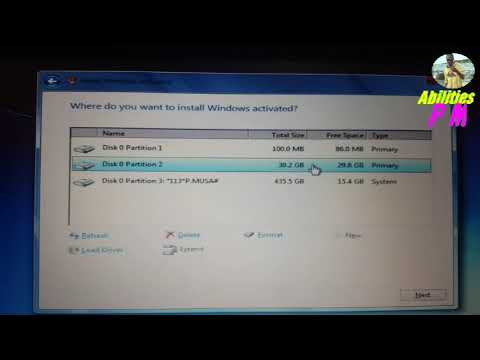Huna haja ya kuwa na mkono thabiti ili kuunda mistari iliyonyooka katika Photoshop! WikiHow inafundisha jinsi ya kuchora laini moja kwa moja kwenye Photoshop ukitumia zana za kalamu au brashi.
Hatua
Njia ya 1 ya 2: Kuchora na Chombo cha Kalamu

Hatua ya 1. Fungua mradi mpya au uliohifadhiwa katika Photoshop
Utapata mpango huu kwenye Menyu ya Anza au folda ya Programu.

Hatua ya 2. Bonyeza zana ya kalamu
Utaona hii kwenye menyu ya zana upande wa kushoto wa skrini yako.
Unaweza pia kubonyeza "P" kwenye kibodi yako

Hatua ya 3. Bonyeza kwenye turubai ambapo unataka laini yako ianze
Hutaona chochote wakati huu.

Hatua ya 4. Bonyeza kwenye turubai ambapo unataka laini yako iishe
Utaona mstari wa moja kwa moja unaounganisha vidokezo viwili.
Unaweza kuendelea kubofya ili kuongeza alama zaidi za nanga za laini yako. Kwa mfano, unaweza kuunda nyota
Njia 2 ya 2: Kuchora na Brashi

Hatua ya 1. Fungua mradi mpya au uliohifadhiwa katika Photoshop
Utapata mpango huu kwenye Menyu ya Anza au folda ya Programu.

Hatua ya 2. Bonyeza zana ya brashi
Utaona hii kwenye menyu ya zana upande wa kushoto wa skrini yako.
Unaweza pia kubonyeza "B" kwenye kibodi yako

Hatua ya 3. Shikilia Shift
Kushikilia Shift itahakikisha laini moja kwa moja imeongezwa kati ya alama mbili ambazo utafanya.

Hatua ya 4. Bonyeza mara mbili kwenye turubai ili kuunda vidokezo vya kuanzia na kumaliza
Hakikisha bado unashikilia Shift katika hatua hizi zote.
- Utaona laini moja kwa moja inayounganisha alama mbili ulizoongeza.
- Unaweza kuendelea kushikilia Shift na kubofya ili kuongeza alama zaidi za nanga za laini yako. Unaweza kuacha Shift na bonyeza "V" kwenye kibodi yako ikiwa unataka kusogeza laini yako.